カートに商品がありません
佐藤 文彦
@DIME アットダイム、ケータイ watch等のガジェット系メディアにて、フリーライターとして活躍。2022年10月よりハイビーム公式オンラインストア内のコラム掲載が始まりました。
著者:佐藤 文彦
9月より日本国内で正式に発売された「AYANEO AIR」。見た目はモバイルゲーム機ながら、Windows 11を搭載した、いわゆる「UMPC(ウルトラモバイルPC)」と呼ばれるジャンルの製品です。
本コラムでは、AYANEO AIRの実力を検証すべく、PC版「原神」をプレイしながら、使用感を紹介していきます。
ちなみに、筆者は最近スマートフォン版の原神アプリをプレイしているので、それぞれの違いについても注目していきたいと思います。
実際に原神をプレイしていく前に、まずはAYANEO AIRのスペックを簡単に紹介していきましょう。

前面

背面
CPUはAMD Ryzen5 5560U、GPUはAMD Radeon Graphicsを採用。メモリ、ストレージ512GBとなっており、10万円超のノートPC程度の構成といったイメージです。

上部

底部
これだけのスペックが、約224×89.5×26mm(最薄部約18mm)の本体に収められているのは驚き。加えて質量は約398gと、かなり軽量な仕上がりになっています。

コントローラー右

コントローラー左
ディスプレイは5.5インチの有機EL。近しい画面サイズでいえば、「iPhone 13 mini」が5.4インチなので、コンパクトサイズのスマートフォン程度と考えれば、わかりやすいかもしれません。解像度は1920×1080となります。解像度がFHDなのはアプリケーションの互換性などを考えてもベターです。また後述しますが、ゲーム内でHDなどに設定変更することができます。
まず始める前にWindows PC版原神の推奨スペック、及び対応可能デバイスは下図の通り。

【参照】https://genshin.hoyoverse.com/ja/news/detail/5415
PCにそこまで詳しくない人からすれば、よくわからない英数字の羅列かもしれませんが、今回のテーマに沿って簡潔に言えば、「AYANEO AIRの許容範囲内」です(笑)
では、実際にAYANEO AIRにて、原神をプレイしていきましょう!
AYANEO AIRは、パフォーマンスを「AYA SPACE」にて、ある程度自分でカスタマイズできるのが特徴。まずは、電源オプションを15W、ファンの回転数を「Wild」にしてプレイしていきます。音量、画面輝度はともに50程度、解像度は1920×1080になっています。

AYANEO専用アプリにて、TDPを簡単に変更可能
原神側の設定では、画質を「最低」「低」「中」「高」の4つより設定可能(デバイスによって項目が変わります)ですが、AYANEO AIRの場合、15Wでも「中」「高」ではカクつきが目立ち、あまり快適とは言えません。「最低」「低」であれば、ある程度スムーズに動かせます。

原神のゲーム内にある設定から“オプション/画面”にて設定変更が可能
解像度を下げ、フルスクリーン表示をやめる方法も有効ではありますが、もともと5.5インチのディスプレイ内で、さらにコンパクトな表示をするのは得策とは言えません。筆者は画質を「最低」にしてプレイしていますが、極端に視認性が悪いシーンは見られませんでした。

TDP:15W、ファン回転:Wild、解像度:1920×1080、ゲーム内画質設定:最低
本体は徐々に熱を帯びていくことがわかりますが、ファンがしっかりと作用しており、極端に熱くなることはありません。ただし、ファンの回転音がそれなりに聞こえるので、屋外での使用には若干気を遣うかもしれません。
上記のように15W、Wild、画質設定 最低で充電後に1時間プレイした場合、バッテリー残量は45%でした。ハイパワーで動作させても、単純計算で2時間弱プレイできることになります。

続いて電源オプションを11W、ファンの回転数を「Saving」に合わせて原神をプレイ。音量、画面輝度の設定は先ほどと同様で、ゲーム側の画質設定も「最低」にしています。

TDP:11W、ファン回転:Saving、解像度:1920×1080、ゲーム内画質設定:最低
上記設定で、充電後に1時間プレイした場合のバッテリー残量は53%。15W、Wildの設定よりも、明確にバッテリー持続時間が伸びているといえます。また、ファンの回転音がそこまで大きくないので、電車内やカフェといった場所でも、周囲をあまり気にすることなくプレイできるでしょう。
最後に 11W、ファン回転数 Savingは同条件のまま、AYA SPACEより解像度を1280×720のフルスクリーンに設定してプレイしてみました。

TDP:11W、ファン回転:Saving、解像度:1280×720、ゲーム内画質設定:最低
AYANEO AIRはディスプレイサイズが5.5インチと小さめなため、設定解像度を下げてもかなり精細な表示が保てるのが魅力。モバイルゲーム機としては十分なパフォーマンスといえます。
1980×1080表示よりもラグが少なく、直感的にキャラクターを動かせている印象。発熱も控えめで、快適にプレイできました。
1時間プレイ後のバッテリー残量は55%。解像度によるバッテリー消費量の違いはあまりないといえます。
AYANEO AIRで原神をプレイするのであれば、よほど解像度にこだわりがない限り、こちらの設定がおすすめです。
冒頭でも触れた通り、筆者は普段からスマートフォン版の原神アプリをプレイしています。
執筆時点でハイエンドモデルとされる「iPhone 14 Pro」や「Google Pixel 7 Pro」といった端末と、AYANEO AIRを比較すると、解像度やフレームレートはスマートフォンのほうが優秀。グラフィック性能に関していえば、5万円~10万円程度の、ミドルレンジスマートフォンと同等程度といった印象です。
しかし、AYANEO AIRの強みはグラフィック性能ではなく、「コントローラーでの操作性」と「排熱性能」にあると感じています。いわずもがな、スマートフォンでのタッチ操作と比べ、コントローラーでの操作はミスが少ないのが特徴です。もちろん、スマートフォン版からの移行には慣れが必要ですが、数分プレイすればすぐに快適になるでしょう。
また、物理的に大型ファンが搭載されていることで、連続してプレイしても本体が極端に熱くなることがなく、安定した操作ができるのも魅力。特に近年のスマートフォンは、チップセットの高性能化が進む半面、発熱への対処が問題視されています。中には、専用の外付けファンを販売するメーカーもありますが、PCとしてファンがあらかじめ内蔵されている強みは、存分に感じられます。それでいて、約398gという質量に収まっているのも、魅力と言えるでしょう。
今回、AYANEO AIRで原神をプレイしていきましたが、始める前段階にて手間のかかるシーンが数点あったので、そちらも併せて紹介しておきます。

PC版の原神は、公式サイトからデータをダウンロードし、表示されるポップアップから「ゲーム開始」を選択して起動するのですが、5.5インチディスプレイのAYANEO AIRの場合、この「ゲーム開始」のアイコンが適切に表示されず、文字通りゲームを開始するのに一苦労しました。Windows 11の設定から、こちらは、タスクバーを非表示にすることで、なんとか解決できます。
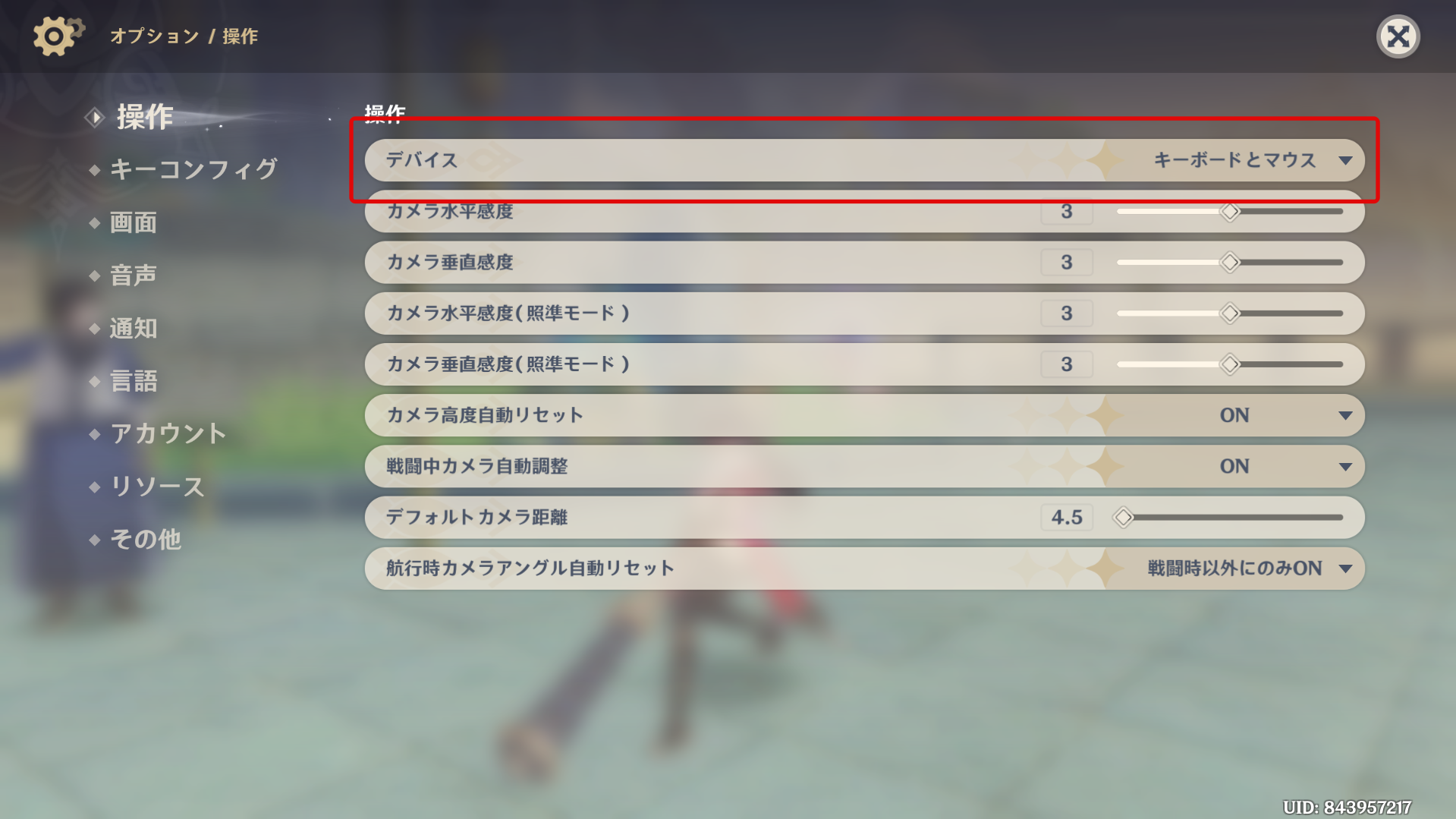
また、PC版の原神は初期設定が「マウス&キーボード」操作になっており、AYANEO AIRのコントローラーではキャラクターを動かすことができません。チュートリアルの途中から設定を変更できるようになりますが、初めは外付けのキーボードが必要となることは、頭に入れておくべきでしょう(マウスはなくてもなんとかなります)。
AYANEO Air の購入はこちらから

佐藤 文彦
@DIME アットダイム、ケータイ watch等のガジェット系メディアにて、フリーライターとして活躍。2022年10月よりハイビーム公式オンラインストア内のコラム掲載が始まりました。